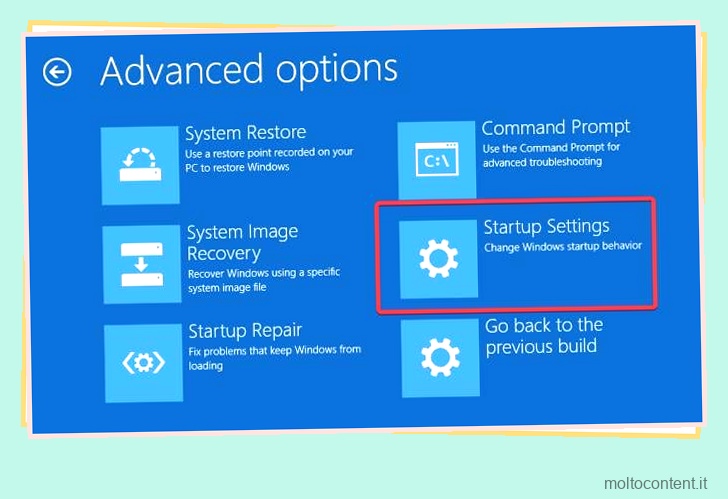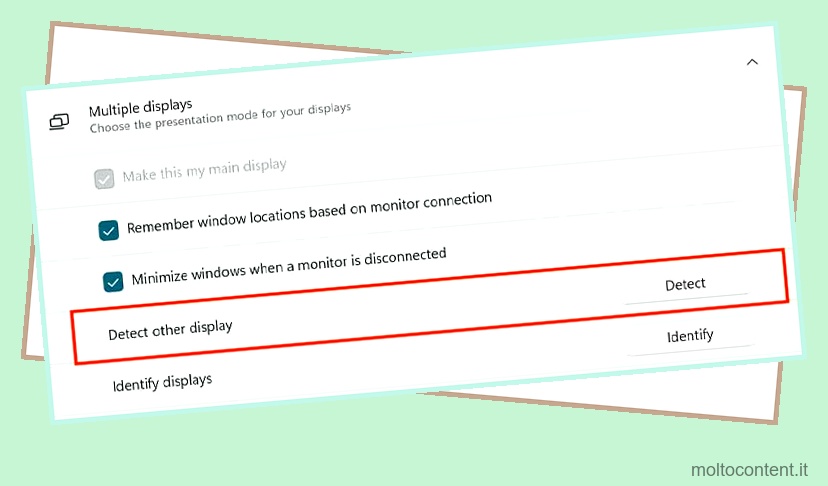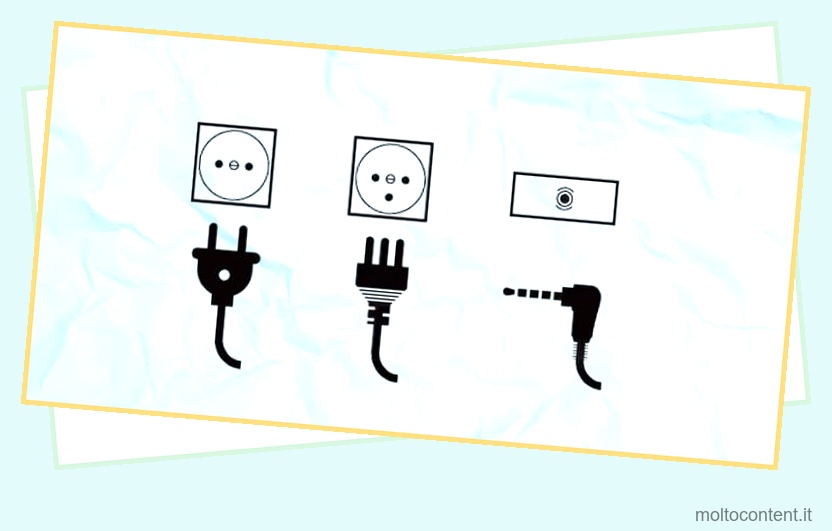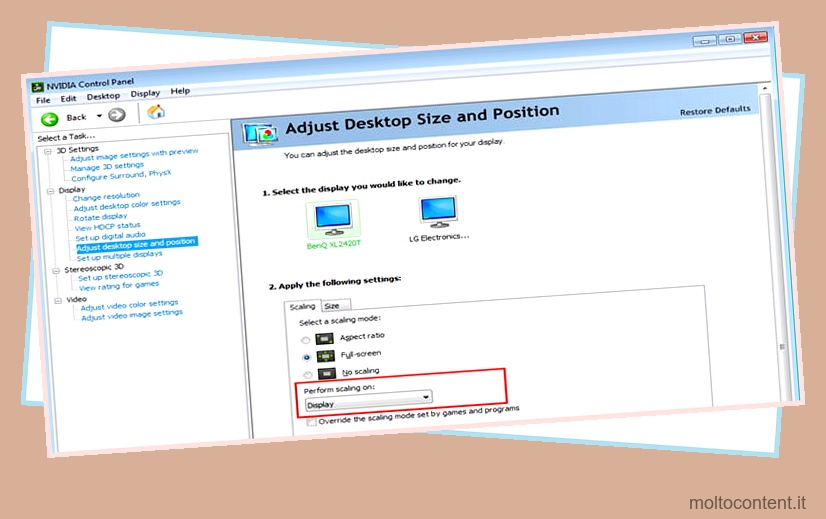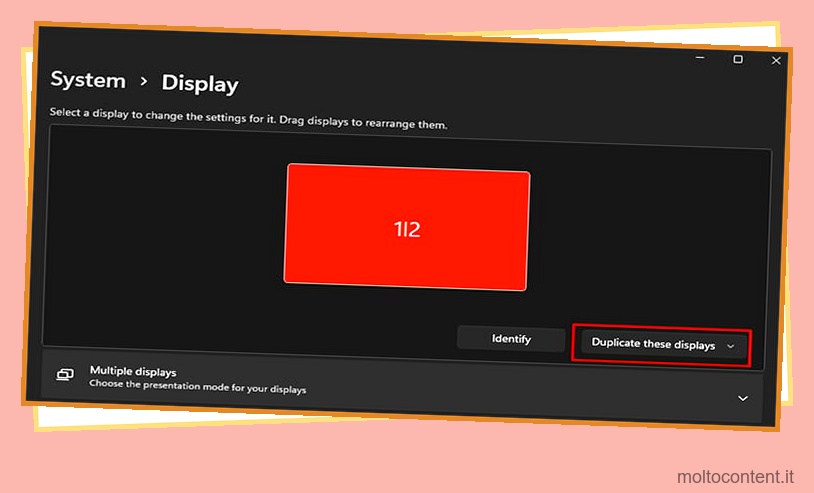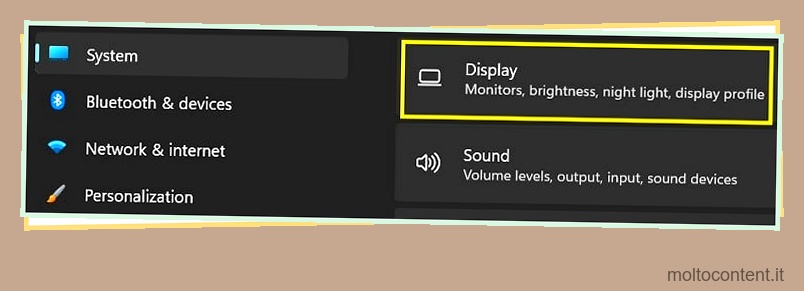Di solito, monitor o televisori sono dotati di altoparlanti integrati. Tuttavia, se il tuo non ne ha uno, potresti voler collegare un altoparlante esterno al display.
Bene, è meglio collegare gli altoparlanti a interfacce PC adeguate se stai utilizzando un monitor per computer. Ma se lo usi come TV o riscontri problemi con gli altoparlanti interni , sarai felice di sapere che i monitor supportano altoparlanti esterni.
Sfortunatamente, non tutti i display dispongono di porte di uscita audio integrate e potresti aver bisogno di altri adattatori o convertitori per farlo funzionare. Pertanto, questo articolo ti guida attraverso i cinque modi semplici ma efficaci per collegare gli altoparlanti a un monitor.
Se volete continuare a leggere questo post su "[page_title]" cliccate sul pulsante "Mostra tutti" e potrete leggere il resto del contenuto gratuitamente. ebstomasborba.pt è un sito specializzato in Tecnologia, Notizie, Giochi e molti altri argomenti che potrebbero interessarvi. Se desiderate leggere altre informazioni simili a [page_title], continuate a navigare sul web e iscrivetevi alle notifiche del blog per non perdere le ultime novità.
Sommario
Cose da considerare
Prima di imparare a collegare gli altoparlanti a un monitor o a un televisore, è essenziale considerare alcune cose.
In primo luogo, gli altoparlanti possono essere attivi o passivi. Fondamentalmente, quelli passivi hanno cavi dedicati da collegare agli amplificatori prima di stabilire una connessione con il monitor o altri dispositivi. D’altra parte, gli altoparlanti attivi hanno un amplificatore preinstallato e quindi possono essere collegati direttamente al monitor.
 Altoparlanti attivi contro altoparlanti passivi
Altoparlanti attivi contro altoparlanti passivi
In secondo luogo, è necessario sapere che i monitor possono disporre sia di porte di ingresso che di uscita per la trasmissione di segnali audio. Mentre le porte di ingresso ricevono segnali da altre fonti, le porte di uscita hanno lo scopo di inviare segnali al tuo altoparlante.
Pertanto, è necessario verificare se i monitor dispongono di porte di uscita audio dedicate se si desidera collegare altoparlanti esterni. Di solito, i display moderni sono dotati di porte digitali (Optical Out, HDMI ARC), mentre alcuni possono avere anche porte analogiche (RCA OUT, AUX).
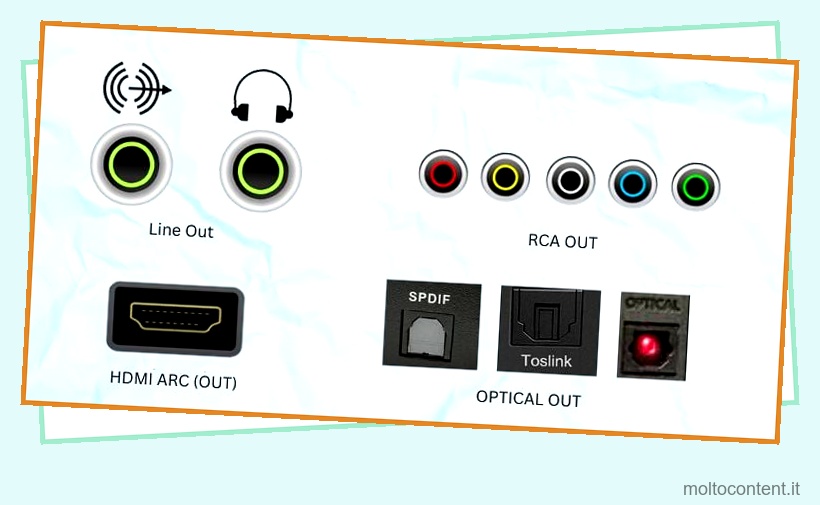 Diversi tipi di porte audio del monitor
Diversi tipi di porte audio del monitor
A volte, le interfacce audio su monitor e altoparlanti non corrispondono. In tal caso, sarà necessario utilizzare adattatori o convertitori adeguati. Ad esempio, se l’altoparlante necessita di una connessione RCA e il monitor dispone solo di una porta AUX, puoi utilizzare un convertitore RCA-AUX.
Allo stesso modo, se il tuo altoparlante ha un’interfaccia audio analogica, ma il monitor ne ha una digitale, avrai bisogno di un convertitore audio da digitale ad analogico . Allo stesso modo, un altoparlante con un’interfaccia digitale e un display dotato di un’uscita audio analogica richiede un convertitore audio da analogico a digitale .
Come posso collegare gli altoparlanti a un monitor o TV?
Di solito, la maggior parte dei monitor ha altoparlanti incorporati. Infatti, se utilizzi una TV come monitor di un computer , puoi facilmente riprodurre l’audio attraverso di essa invece di aver bisogno di un altoparlante esterno.
Tuttavia, non tutti gli altoparlanti interni possono soddisfare le tue aspettative. Pertanto, un dispositivo di uscita audio esterno è eccellente se desideri un suono amplificato o desideri aggiungere più bassi.
Quindi, puoi consultare questa sezione per sapere come collegare un altoparlante esterno al dispositivo di visualizzazione.
Connessione diretta tramite porte integrate
Se il tuo monitor o televisore ha porte di uscita audio integrate, puoi collegare direttamente l’altoparlante esterno e questo dovrebbe funzionare correttamente.
Bene, alcune di queste interfacce comuni includono:
- Uscita audio o uscita linea: queste interfacce richiedono un cavo audio standard da 3,5 mm per trasferire l’audio del monitor agli altoparlanti esterni o alle cuffie. Bene, la porta può essere etichettata AUX o può anche essere contrassegnata con un’icona di cuffia o onda sonora.
- Uscita audio digitale: si tratta di un’interfaccia audio ottica o coassiale di forma rettangolare che invia segnali audio a dispositivi compatibili. Generalmente, sono etichettati Digital Audio Out (Optical) o Digital Audio Out (Coaxial).
- TOS-LINK: questa interfaccia sembra identica all’uscita audio digitale ma è etichettata TOS-LINK (Toshiba-Link). Utilizzano cavi ottici in silice, plastica o vetro e sono relativamente più leggeri. Inoltre, possono trasportare segnali audio su una distanza da 5 a 10 metri, mantenendo la migliore qualità.
- S/PDIF: il Sony/Philips Digital Interconnect Format (S/PDIF) è un’altra porta ottica che utilizza cavi coassiali digitali per la trasmissione dei segnali audio. Bene, hanno la stessa interfaccia dell’uscita audio digitale e sono spesso utilizzati nei monitor da studio per migliorare la qualità del suono.
- HDMI ARC: sebbene la maggior parte dei monitor disponga di porte HDMI IN, alcuni dispositivi di visualizzazione possono anche disporre di una porta Arc generalmente denominata HDMI OUT (ARC). Bene, questo è stato introdotto per la facilità di connessione di soundbar o sistemi home theater. Quindi, se si dispone di un altoparlante HDMI, è possibile riprodurre direttamente l’audio attraverso il monitor senza bisogno di un adattatore o di un convertitore.
- USB: pochi monitor sono dotati di un hub USB. Ciò significa che è possibile collegare direttamente altoparlanti USB o compatibili con USB-C.
- Coassiale: i cavi coassiali possono essere utilizzati per la trasmissione di segnali audio e video. In questi giorni, gli altoparlanti coassiali stanno diventando popolari e, curiosamente, è possibile trovare una porta dedicata anche sulla maggior parte dei monitor.
Ora che sei a conoscenza delle varie porte di uscita audio di un monitor, puoi identificare quella giusta per te stesso e puoi consultare la guida di seguito su come collegare gli altoparlanti al display:
- Innanzitutto, prendi il cavo appropriato. Ad esempio, prendi il connettore maschio da 3,5 mm se il monitor e l’altoparlante dispongono entrambi della porta AUX.
- Ora, inclina o ruota con cautela il monitor per accedere alle porte del pannello posteriore .
- Trova la porta di uscita audio corretta (ad es. AUX OUT) e inserisci il jack , assicurandoti una connessione salda.

- Ora, prendi l’altro connettore maschio e collegalo alla porta audio di ingresso dell’altoparlante (AUX IN).
Bene, il dispositivo audio dovrebbe iniziare a funzionare non appena li colleghi ai monitor, indipendentemente dalla porta che usi. Se l’ altoparlante non funziona , puoi selezionare manualmente il modello giusto e verificare se questo risolve il tuo problema:
- Fare clic sull’icona Altoparlanti dalla barra delle applicazioni sulla barra delle applicazioni di Windows.
- Successivamente, seleziona l’icona Gestisci dispositivi audio accanto al dispositivo di scorrimento del volume.
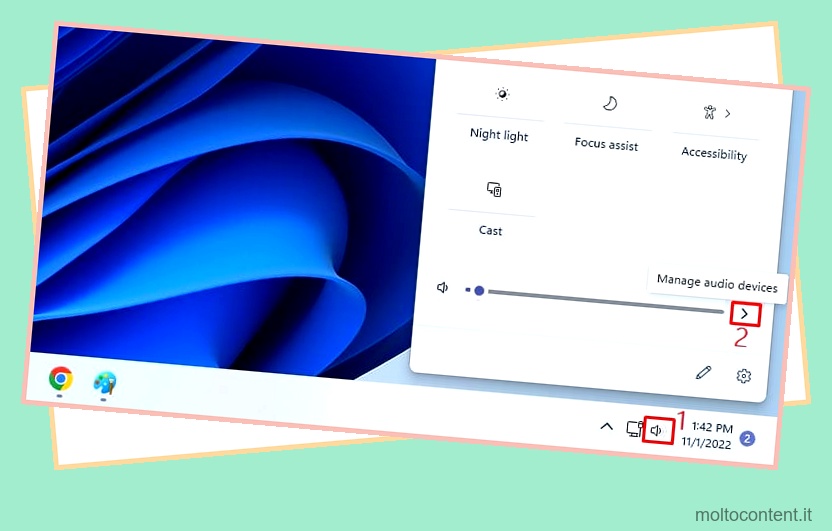
- Qui, scegli il tuo altoparlante collegato e controlla se l’altoparlante ora funziona.
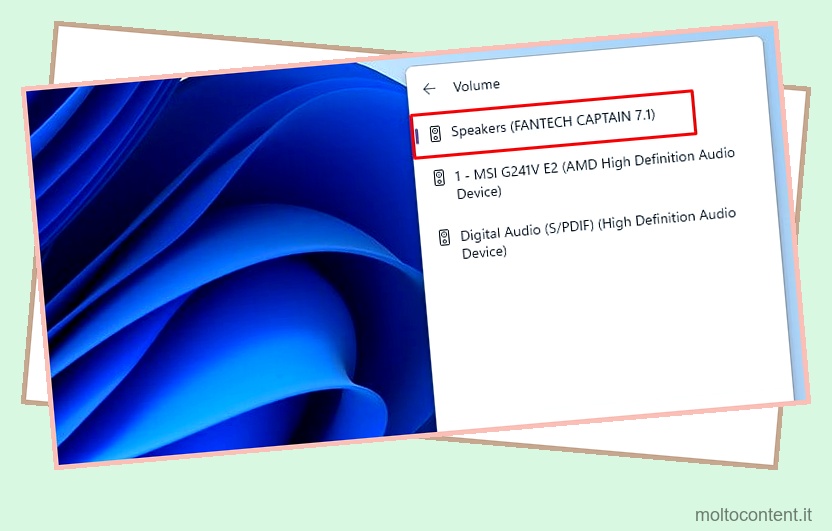
Connetti tramite Bluetooth
Se il monitor o la smart TV supporta il Bluetooth, non è necessario alcun cavo per il collegamento a uno o più altoparlanti Bluetooth .
Ma se non sei sicuro che il tuo dispositivo di visualizzazione supporti la tecnologia wireless, puoi consultare il manuale del monitor. Inoltre, puoi esplorare le impostazioni del monitor utilizzando un pulsante dedicato, generalmente presente nella parte inferiore o posteriore del dispositivo.
Ora puoi seguire le seguenti istruzioni su come collegare gli altoparlanti Bluetooth al tuo monitor:
- Prima di tutto, accendi l’altoparlante esterno collegandolo alla fonte di alimentazione.
- Quindi, assicurati che il Bluetooth sia abilitato. Bene, la configurazione è diversa su diversi modelli di altoparlanti. Puoi provare a premere a lungo il pulsante di accensione , che generalmente rende visibile il dispositivo.

Altrimenti, controlla il manuale dedicato per vedere cosa funziona per il tuo dispositivo. - Passate ora alla schermata del monitor e, tramite il pulsante dedicato, abilitate anche qui il Bluetooth.

- Dovresti ottenere un elenco di dispositivi disponibili. Qui, scegli il tuo altoparlante e la connessione dovrebbe essere stabilita correttamente.
Utilizzo di adattatori e convertitori corretti
Se le porte audio sull’altoparlante e sul monitor non corrispondono, ti consigliamo di procurarti un adattatore appropriato.
Per dimostrazione, diciamo che l’altoparlante ha solo una porta di ingresso AUX mentre il monitor non ha una porta di uscita AUX. In questo scenario, puoi utilizzare la porta RCA OUT e collegare l’altoparlante utilizzando un adattatore AUX-to-RCA:
- In primo luogo, inserire il connettore maschio AUX nella porta di ingresso AUX del dispositivo audio esterno.
- Successivamente, inserire i connettori RCA bianco e rosso nelle porte RCA OUT bianca e rossa del monitor . Bene, puoi saltare il connettore giallo poiché trasporta il segnale video.

- Quindi, collegalo a una fonte di alimentazione e controlla se l’audio proviene dagli altoparlanti del monitor o da quelli esterni.
Tuttavia, se il dispositivo audio supporta AUX (analogico) ma il monitor dispone solo di porte di uscita audio digitale (USB, TOSLINK, HDMI ARC, ecc.), dovrai utilizzare un convertitore audio da digitale ad analogico:
- Innanzitutto, assicurati che sia il convertitore che l’altoparlante siano collegati alla fonte di alimentazione.
- Ora, inserisci la prima estremità del cavo TOSLINK nella porta di ingresso del convertitore e un’altra estremità nell’interfaccia TOSLINK del monitor.

- Allo stesso modo, inserire la prima estremità del cavo da 3,5 mm (connettore AUX) nella porta di uscita del convertitore e l’altra estremità nella porta AUX IN dell’altoparlante.

- Infine, riproduci musica o esegui un video per verificare se l’altoparlante funziona.
Utilizzo della scheda audio USB
Le schede audio USB o anche denominate schede audio, utilizzano le porte USB di un dispositivo e dispongono di porte LINE-IN e LINE-OUT per il collegamento di altoparlanti esterni.
Chiaramente, questo significa che le schede audio sono applicabili solo a quei monitor e dispositivi audio con porte USB e AUX. Tuttavia, il suo utilizzo migliora notevolmente la qualità del suono, impedendo all’altoparlante di emettere rumori statici .
Si prega di seguire i passaggi seguenti su come utilizzare le schede audio USB per stabilire una connessione tra il monitor e un altoparlante esterno:
- Collega l’altoparlante alla fonte di alimentazione.
- Successivamente, inserire la scheda audio USB nella porta USB del monitor .
- Ora, collega il cavo audio da 3,5 mm alla porta di uscita dell’altoparlante e all’AUX-IN della scheda audio.

- Infine, riproduci qualsiasi video per confermare che il suono provenga dal dispositivo audio esterno collegato.
Utilizzo dell’estrattore audio HDMI
Poiché la maggior parte dei monitor moderni è dotata di almeno una porta di uscita HDMI, HDMI Audio Extractor è utile per collegare un altoparlante esterno. Inoltre, questo componente è costituito da entrambe le porte L/R OUT e Optical Out, motivo per cui anche la maggior parte degli altoparlanti è compatibile.
Di seguito è riportata una guida completa su come utilizzare HDMI Audio Extractor per stabilire una connessione tra un monitor e un altoparlante:
- Innanzitutto, assicurati che sia l’altoparlante esterno che HDMI Audio Extractor siano collegati alla fonte di alimentazione.
- Ora prendi un cavo HDMI e collegalo all’uscita HDMI OUT del monitor.
- Quindi, collegare l’altra estremità del cavo HDMI all’ingresso HDMI IN dell’estrattore .
- Allo stesso modo, utilizzare un cavo adatto (AUX o ottico) per inserire un’estremità nella porta di ingresso dell’altoparlante e un’altra nella porta di uscita dell’estrattore.

- Infine, accendi il monitor e dovresti sentire l’audio dal dispositivo di output collegato.